Hướng dẫn lấy địa chỉ MAC từ địa chỉ IP từ xa
24/02/2025
Nội dung bài viết
Bạn muốn xác định địa chỉ MAC của một máy tính trong mạng? Dù bạn đang sử dụng Windows, macOS hay Linux, chỉ với vài câu lệnh đơn giản, bạn có thể dễ dàng tìm thấy địa chỉ MAC của bất kỳ máy chủ nào trong mạng cục bộ. tripi.vn sẽ hướng dẫn bạn cách sử dụng các lệnh như arp và getmac để xác định địa chỉ MAC của IP hoặc tên máy chủ cụ thể, đồng thời giới thiệu cách dùng lệnh nmap để xem tất cả địa chỉ MAC trong mạng.
Các bước thực hiện
Sử dụng lệnh arp
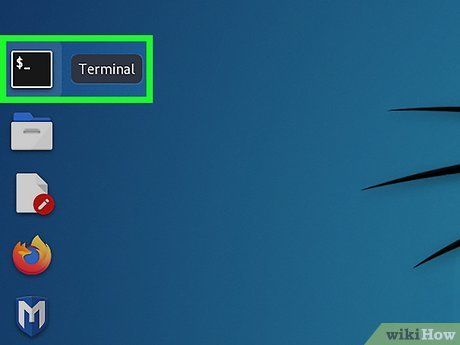
Mở cửa sổ Command Prompt hoặc Terminal. Bạn có thể sử dụng lệnh arp trên bất kỳ hệ điều hành nào để xác định địa chỉ MAC của máy tính khác trong mạng.
- Trên Windows, hãy nhập cmd vào thanh tìm kiếm Windows Search, nhấp phải vào Command Prompt và chọn Run as administrator (Khởi chạy dưới quyền quản trị viên).
- Nếu sử dụng macOS, bạn cần nhập Terminal vào thanh tìm kiếm Spotlight rồi nhấp đúp vào Terminal.
- Trên Linux, nhấn Ctrl + Alt + T hoặc mở cửa sổ Terminal từ trình quản lý cửa sổ.
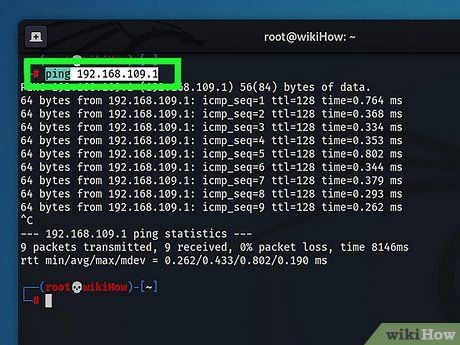
Thực hiện lệnh ping ipaddress để kết nối với địa chỉ IP. Bạn cần kết nối với máy tính từ xa để địa chỉ MAC của nó được lưu vào bộ nhớ đệm—ping là cách đơn giản để thực hiện điều này.
- Nếu bạn biết tên máy chủ nhưng không có địa chỉ IP, chỉ cần ping tên máy chủ—địa chỉ IP sẽ được trả về để sử dụng cho bước tiếp theo.
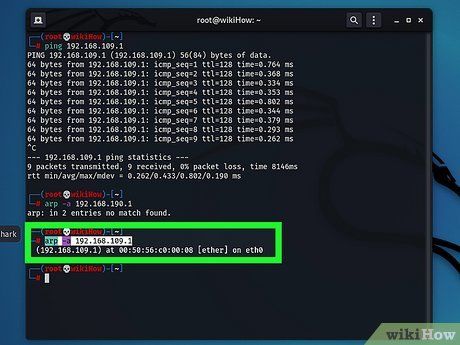
Thực hiện lệnh arp -a ipaddress để lấy địa chỉ MAC. Địa chỉ MAC sẽ xuất hiện dưới tiêu đề "Physical Address" (Địa chỉ vật lý) trên Windows hoặc "HWaddress" trên macOS và Linux.
Sử dụng lệnh getmac (Windows)
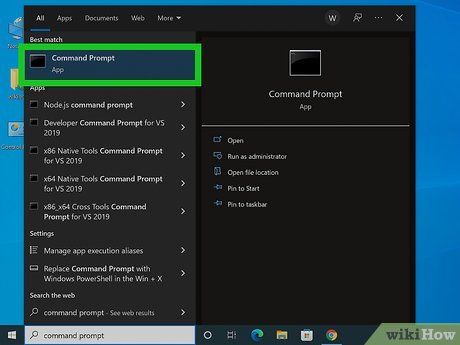
Mở Command Prompt. Nếu bạn có quyền truy cập quản trị viên vào máy tính từ xa (và máy tính đó chạy Windows), bạn có thể dùng lệnh getmac để xem tất cả địa chỉ MAC trên thiết bị. Nhập cmd vào thanh tìm kiếm Windows Search, nhấp phải vào Command Prompt và chọn Run as administrator.
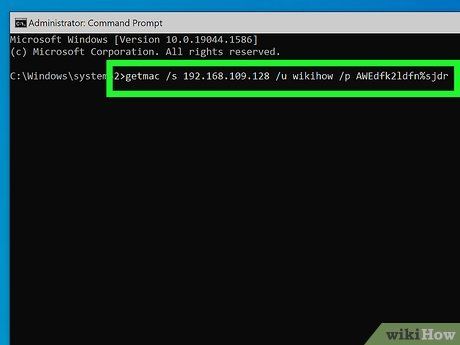
Thực hiện lệnh getmac. Lệnh đầy đủ là {{kbd|getmac /s ipaddress /u username /p password.
- Thay ipaddress bằng địa chỉ IP hoặc tên máy chủ của máy tính từ xa.
- Thay username và password bằng tên người dùng và mật khẩu quản trị viên của máy tính từ xa.
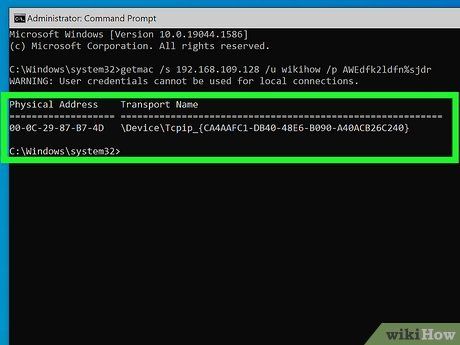
Tìm tất cả địa chỉ MAC trong cột "Physical Address". Mỗi địa chỉ MAC sẽ xuất hiện bên cạnh mô tả của loại giao diện. Nếu giao diện không hoạt động, trạng thái "Media disconnected" (Đa phương tiện ngừng kết nối) sẽ hiển thị bên cạnh địa chỉ MAC đó.
Quét mạng với Nmap
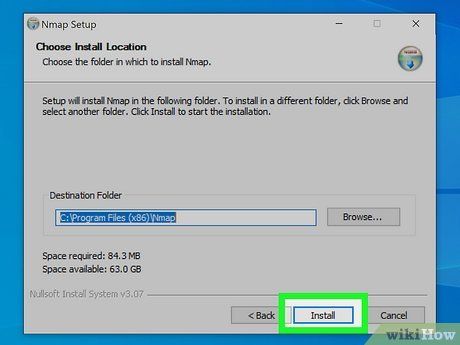
Cài đặt Nmap trên PC hoặc Mac. Bạn có thể sử dụng Nmap trên Linux, Windows hoặc macOS để quét mạng cục bộ, hiển thị địa chỉ MAC và IP của tất cả các thiết bị được kết nối. Tải và cài đặt Nmap tại https://nmap.org/download.html.
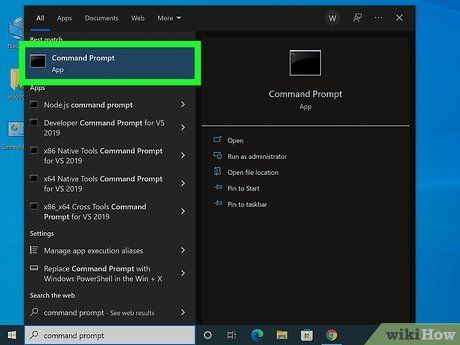
Mở cửa sổ Command Prompt hoặc Terminal.
- Trên Windows, nhập cmd vào thanh tìm kiếm Windows Search, nhấp phải vào Command Prompt và chọn Run as administrator.
- Trên macOS, nhập Terminal vào thanh tìm kiếm Spotlight và nhấp đúp vào Terminal.
- Trên Linux, nhấn Ctrl + Alt + T hoặc mở Terminal từ trình quản lý cửa sổ.
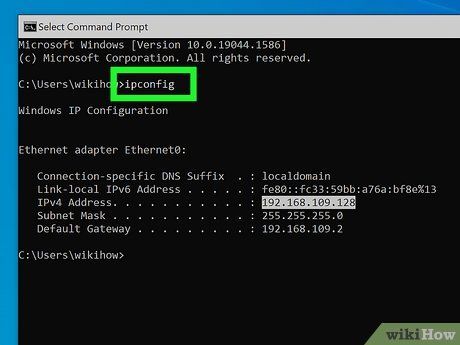
Tìm địa chỉ IP cục bộ của bạn. Để quét mạng, bạn cần biết mạng con của mình.
- Windows: Thực hiện lệnh ipconfig.
- macOS: Mở System Preferences (Tùy chỉnh hệ thống) > Network (Mạng) > Advanced (Nâng cao) > TCP/IP.
- Linux: Chạy lệnh ifconfig hoặc ip a.
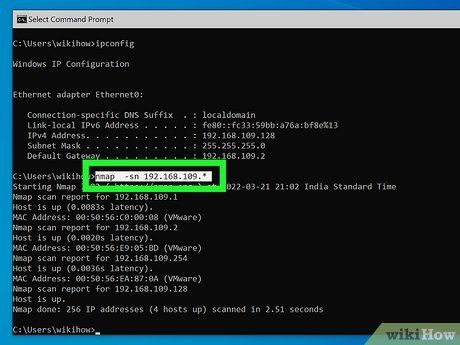
Thực hiện lệnh nmap. Lệnh đầy đủ là nmap -sn xxx.xxx.xxx.*. Hãy thay xxx.xxx.xxx.* bằng mạng bạn muốn quét. Sau một thời gian ngắn, danh sách tất cả địa chỉ IP trong mạng cùng với địa chỉ MAC tương ứng sẽ được hiển thị.
- Ví dụ, nếu địa chỉ IP của bạn là 10.0.0.3 và bạn muốn quét tất cả máy chủ trong mạng con, hãy sử dụng lệnh nmap -sn 10.0.0.*.
Lời khuyên hữu ích
- Bạn chỉ có thể tìm địa chỉ MAC của các máy tính trong cùng mạng con với máy tính bạn đang sử dụng. Không thể xác định địa chỉ MAC của một máy tính nếu không có quyền truy cập từ xa vào máy tính đó.
- Nếu máy tính bạn muốn tiếp cận được bảo vệ bởi tường lửa, địa chỉ MAC có thể sẽ không hiển thị.
Du lịch
Ẩm thực
Khám phá
Đi Phượt
Vẻ đẹp Việt Nam
Chuyến đi
Có thể bạn quan tâm

15 Áng Thơ Lay Động Lòng Người Về Sài Gòn

Khám phá những mẫu nền thể thao ấn tượng

Top 12 quán lẩu nướng BBQ hấp dẫn nhất tại Thái Nguyên

Top 7 phân tích xuất sắc bài thơ 'Ta đi tới' - Tố Hữu (Ngữ văn lớp 8)

Khám phá 6 quán cafe tuyệt vời ở Sài Gòn, nơi bạn có thể thưởng thức không gian đẹp và ngắm máy bay bay qua


